您好,登錄后才能下訂單哦!
您好,登錄后才能下訂單哦!
這篇文章主要介紹樹莓派+一根網線如何直連筆記本電腦,文中介紹的非常詳細,具有一定的參考價值,感興趣的小伙伴們一定要看完!
一、材料:樹莓派一部、網線一根,筆記本電腦一臺。
1、樹莓派:帶供電系統和燒好Raspbian系統的SD卡;
2、網線:交叉或直連;
3、筆記本電腦:雙網卡,現在應該都是這個配置的。
二、操作步驟。
1、連線。
樹莓派接好供電線;
將網線一端接到樹莓派,另一端接到筆記本。
2、共享互聯網。
如果現在筆記本已經通過WIFI連接到互聯網,可以將無線網卡的互聯網資源共享給本地連接。以win7系統為例,開始——控制面板——網絡和Internet——網絡和共享中心——查看網絡狀態和任務——更改適配器設置,找到無線網絡連接右鍵“屬性”,在共享選項卡上選中“允許其他網絡用戶通過此計算機的Internet連接來連接(N)”選項,點確定。
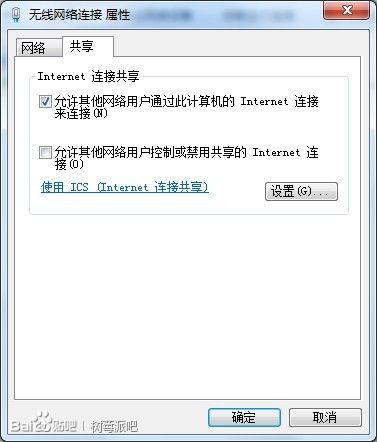
3、查找樹莓派的IP地址。
運行DOS窗口,輸入arp -a,在接口192.168.137.1下的為動態類型的IP地址就是樹莓派的地址
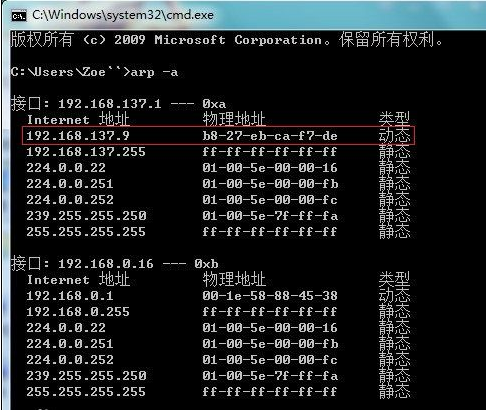
為什么是接口192.168.137.1的呢?因為上部共享互聯網的時候已把“本地連接”的IP地址自動設置成靜態IP192.168.137.1了,當然這個IP地址也可以自己設置成其他自己常用的靜態IP地址。因為此時樹莓派的IP地址是動態的,只能用此方法查找。也可以通過修改SD卡中的cmdline.txt文件(在里面加入語句ip=***.***.***.***),將樹莓派設置成靜態IP地址,但此時只有將電腦的“本地連接”的靜態IP地址設置成與樹莓派靜態IP地址同一號段才能成功連接。
4、利用PuTTY軟件連接樹莓派。
此時輸入上述查找的動態IP地址或設置好的靜態IP地址就能連接上樹莓派了,因為是初次連接要進行一下初始化設置和其他操作。
5、圖形化界面連接。
再按照VNC遠程登錄就能通過VNC軟件連接上樹莓派進行圖形化界面操作了,也可以通過windows自帶的“遠程桌面連接”功能進行圖形化操作。
以上是“樹莓派+一根網線如何直連筆記本電腦”這篇文章的所有內容,感謝各位的閱讀!希望分享的內容對大家有幫助,更多相關知識,歡迎關注億速云行業資訊頻道!
免責聲明:本站發布的內容(圖片、視頻和文字)以原創、轉載和分享為主,文章觀點不代表本網站立場,如果涉及侵權請聯系站長郵箱:is@yisu.com進行舉報,并提供相關證據,一經查實,將立刻刪除涉嫌侵權內容。